Win10超级管理员账户开启攻略
时间:2025-06-03 12:30:19 208浏览 收藏
在Windows 10系统中,默认情况下超级管理员账户无法直接运行Windows应用程序,因为管理员账户未启用用户账户控制(UAC)功能。不过,通过修改注册表设置,可以绕过这一限制。本文将详细介绍如何通过调整注册表,使Administrator账户也能正常使用Windows应用程序。需要注意的是,修改注册表有一定风险,建议事先备份注册表以防误操作。
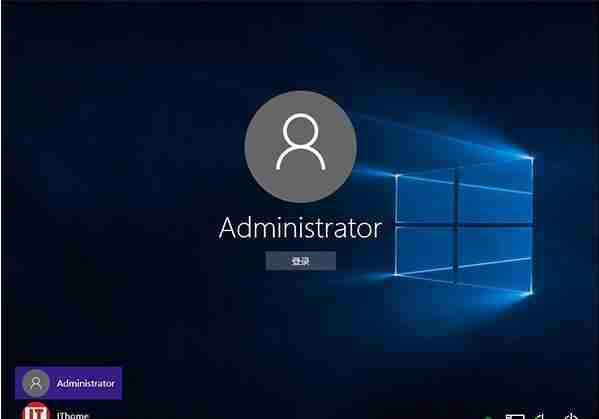
该问题的核心在于Windows应用程序默认要求用户账户控制(UAC)的支持,即使在普通账户下禁用了UAC提示,也不影响这类程序的运行。然而,在Windows 10的管理员账户中,默认并未启用UAC功能。因此,在Administrator账户下无法直接运行Windows应用程序。

不过,通过稍作调整注册表设置,就能绕过这一限制,让管理员账户也能正常使用Windows应用程序。需要注意的是,修改注册表存在一定风险,为防止误操作导致的问题,建议事先利用软媒魔方的清理大师(点击下载)对注册表进行备份。
具体操作步骤如下:
在普通账户中,于Cortana搜索框内输入“regedit”,然后选择第一个结果。
打开注册表编辑器后,导航至以下路径:
HKEY_LOCAL_MACHINE\SOFTWARE\Microsoft\Windows\CurrentVersion\Policies\System
在右侧区域查找名为“FilterAdministratorToken”的项目,双击后将其数值数据更改为“1”,最后点击“确定”。
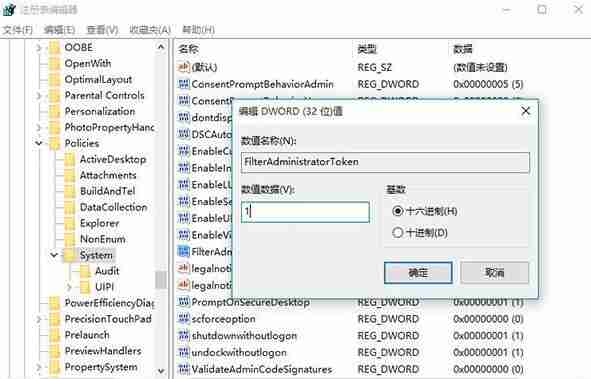
如果找不到“FilterAdministratorToken”,可以右键单击右侧空白处,选择新建DWORD(32位)值,并命名为“FilterAdministratorToken”,随后将其数值数据设置为1。
完成上述更改后切换至管理员账户,即可顺利运行Windows应用程序。同时,如果之前无法使用开始菜单,现在也应该恢复正常了。
到这里,我们也就讲完了《Win10超级管理员账户开启攻略》的内容了。个人认为,基础知识的学习和巩固,是为了更好的将其运用到项目中,欢迎关注golang学习网公众号,带你了解更多关于的知识点!
-
501 收藏
-
501 收藏
-
501 收藏
-
501 收藏
-
501 收藏
-
258 收藏
-
144 收藏
-
222 收藏
-
177 收藏
-
432 收藏
-
179 收藏
-
312 收藏
-
180 收藏
-
242 收藏
-
375 收藏
-
135 收藏
-
443 收藏
-

- 前端进阶之JavaScript设计模式
- 设计模式是开发人员在软件开发过程中面临一般问题时的解决方案,代表了最佳的实践。本课程的主打内容包括JS常见设计模式以及具体应用场景,打造一站式知识长龙服务,适合有JS基础的同学学习。
- 立即学习 543次学习
-

- GO语言核心编程课程
- 本课程采用真实案例,全面具体可落地,从理论到实践,一步一步将GO核心编程技术、编程思想、底层实现融会贯通,使学习者贴近时代脉搏,做IT互联网时代的弄潮儿。
- 立即学习 516次学习
-

- 简单聊聊mysql8与网络通信
- 如有问题加微信:Le-studyg;在课程中,我们将首先介绍MySQL8的新特性,包括性能优化、安全增强、新数据类型等,帮助学生快速熟悉MySQL8的最新功能。接着,我们将深入解析MySQL的网络通信机制,包括协议、连接管理、数据传输等,让
- 立即学习 500次学习
-

- JavaScript正则表达式基础与实战
- 在任何一门编程语言中,正则表达式,都是一项重要的知识,它提供了高效的字符串匹配与捕获机制,可以极大的简化程序设计。
- 立即学习 487次学习
-

- 从零制作响应式网站—Grid布局
- 本系列教程将展示从零制作一个假想的网络科技公司官网,分为导航,轮播,关于我们,成功案例,服务流程,团队介绍,数据部分,公司动态,底部信息等内容区块。网站整体采用CSSGrid布局,支持响应式,有流畅过渡和展现动画。
- 立即学习 485次学习
